Configuration du PAP2 / PAP2T
 🔗 publié par Olivier Poncet le 15/02/2007 à 12:00
🔗 publié par Olivier Poncet le 15/02/2007 à 12:00
Le PAP2 / PAP2T est un ATA (Analog Telephone Adapter - Adaptateur de Téléphone Analogique) produit par la marque Linksys (la branche grand public de Cisco Systems, un très grand constructeur de matériels professionnels orientés réseaux). Ce produit est particulièrement bien adapté à la téléphonie IP personnelle utilisant le protocole SIP et dispose en outre de deux ports distincts permettant donc de brancher deux téléphones et de les paramétrer sur deux fournisseurs SIP différents, permettant ainsi de disposer de deux ligne distincte avec éventuellement deux numéros de téléphone différents.
En France, cet appareil est vendu dans plus de 95% des cas en bundle avec une offre de téléphonie chez l’opérateur PhoneSystems (devenu Keyyo - ahhh, vente liée, quand tu nous tiens), ce qui fait que l’appareil est malheureusement pré-configuré et bridé et que l’utilisateur n’a donc pas accès à l’interface d’administration de l’appareil. Ceci peut paraître problématique au départ, mais ne se révèle finalement pas très gênant car il existe une petite procédure très simple permettant de contourner ce bridage d’origine. Bien entendu, il est possible (parait-il) de trouver des appareils non bridés d’origine, mais ils restent très rares sur le marché (voire introuvables, ce qui est vraiment dommage).
Prérequis
Pour utiliser le PAP2 / PAP2T, vous devez disposer :
- D’une connexion internet décente (512k minimum).
- D’un modem ADSL ou Câble.
- D’un routeur Ethernet.
- D’un ordinateur (mais bon, ça tombe sous le sens).
- D’un téléphone DECT (pas trop ancien si possible).
Il est à noter que vous pouvez utiliser un modem-routeur tout-en-un au lieu de deux appareils distincts, dès lors qu’il dispose d’au moins un port Ethernet de libre.
Le packaging
Dans le packaging, vous trouverez :
- Un PAP2 / PAP2T.
- Un bloc d’alimentation.
- Un câble au format RJ45 pour le raccordement au réseau.
- Un câble au format RJ11 pour le raccordement au téléphone.
- Un pied permettant de poser l’appareil verticalement (PAP2).
- Un guide d’installation rapide.
- Un CD-ROM contenant un guide d’utilisation.
Première constatation, les dimensions de l’appareil sont très réduites - à peine plus grand et plus épais qu’un paquet de cigarettes (désolé pour la comparaison, surtout pour un ancien fumeur) :
- 101mm x 101mm x 28mm
Le PAP2 / PAP2T dispose en face avant de seulement quatre LEDs, de couleur verte ou bleue (selon la version), indiquant :
- L’état de l’alimentation.
- L’état de la connexion réseau.
- L’état de la ligne téléphonique N°1.
- L’état de la ligne téléphonique N°2.
En face arrière, vous trouvez :
- Un connecteur JACK pour le raccordement au bloc d’alimentation.
- Un connecteur RJ45 pour le raccordement au réseau.
- Un connecteur RJ11 pour le raccordement du téléphone N°1.
- Un connecteur RJ11 pour le raccordement du téléphone N°2.

Première chose à faire : ne pas s’en faire
Bon, si vous êtes arrivés jusqu’ici, c’est que vous disposez d’un PAP2 / PAP2T bridé et que vous souhaitez ne pas avoir recours aux services de PhoneSystems. On va donc passer aux choses sérieuses. Cela dit, les manipulations suivantes sont simples et en suivant ce guide pas à pas, vous devriez avoir un PAP2 / PAP2T opérationnel en quelques minutes.
Installation
- Débranchez le câble téléphonique du modem ADSL (ou éteignez le modem, c’est important; voir ci-dessous).
- Branchez le PAP2 / PAP2T à votre routeur via le câble RJ45 fourni.
- Branchez le téléphone au PAP2 / PAP2T via le câble RJ11 fourni.
- Branchez le PAP2 / PAP2T au bloc d’alimentation fourni.
- Branchez le bloc d’alimentation sur le secteur.
J’ai demandé en premier lieu de débrancher le câble téléphonique du modem ADSL ou de l’éteindre, car certains PAP2 / PAP2T ont un firmware permettant à l’appareil de se connecter chez le fournisseur (PhoneSystems par ex.) et de mettre à jour la configuration et/ou le firmware avec une version spéciale empêchant par la suite de le déverrouiller. Donc, ne réactivez la connexion internet que lorsque je l’aurai écrit.
A ce niveau de la compétition, votre PAP2 / PAP2T doit avoir fini de scintiller de mille feux, et les LEDs alimentation et réseau doivent être allumées en permanence.
Reset usine
Eh oui, la majorité des PAP2 / PAP2T vendus en France (pour le moment) ont un bridage assez léger, car il suffit d’effectuer un reset usine pour le déverrouiller. Décrochez votre téléphone, peut-être n’entendrez vous rien, ou peut-être entendrez-vous une tonalité (cela dépend de la version du firmware), peu importe; suivez ce qui est indiqué ci-dessous :
- Tapez
****(quatre fois étoile). - Composez le
73738(factory reset). - Terminez en tapant
#(dièse). - Validez la demande en tapant
1. - Raccrochez votre combiné.
A cet instant, votre appareil se réinitialise, scintille de partout, et à la fin du cycle, vous obtenez un beau PAP2 / PAP2T tout neuf avec la configuration originale de sortie d’usine.
Bon, ça c’est fait ! Mais ensuite ?
Ne rebranchez/rallumez pas encore votre modem, il y a quelques petites choses à faire avant.
Tout d’abord, si votre routeur gère le DHCP récupérez l’adresse IP de votre ATA, et pour cela deux solutions s’offrent à vous :
- Soit par le biais de votre routeur (se référer à la notice).
- Soit en décrochant le combiné et en tapant
**** 110 #.
Dans le deuxième cas, l’IVR (Interactive Voice Response - la petite voix intérieure de l’appareil) vous énumérera l’adresse IP chiffre par chiffre (mais malheureusement pour les anglophobes, c’est en anglais).
Si votre routeur ne gère pas le protocole DHCP (ou qu’il est désactivé), vous pouvez spécifier manuellement une adresse IP en effectuant la manipulation suivante :
- Composez :
**** 101 #suivi de 0 pour désactiver le support du DHCP. - Composez :
**** 111 #suivi de l’adresse IP en utilisant étoile pour séparer les champs, dièse pour finir et 1 pour valider (192*168*1*2#1). - Composez :
**** 121 #suivi du masque réseau en utilisant étoile pour séparer les champs, dièse pour finir et 1 pour valider (255*255*255*0#1).
Une fois que vous avez récupéré l’adresse IP du PAP2 / PAP2T, connectez vous à l’interface d’administration en utilisant votre navigateur web préféré à l’adresse récupérée plus haut :
http://{adresse-ip}/
Vous arrivez alors sur la page utilisateur de l’interface d’administration.
- Cliquez en haut à droite sur
admin login - Cliquez en haut au milieu sur
switch to advanced view
Vous pouvez aussi accéder à cette page en donnant directement le chemin d’accès complet :
http://{adresse-ip}/admin/advanced/
Bon, vous y êtes ? Alors maintenant …
Onglet « System »
Cliquez en haut sur l’onglet System. Une fois la page affichée, je vous invite fortement à entrer un mot de passe pour l’administrateur (option Admin password) ainsi qu’un mot de passe pour l’utilisateur (option User password), ceci pour blinder un peu plus l’accès à votre PAP2 / PAP2T (on n’est jamais trop prudent). Vous pouvez aussi vérifier et modifier les paramètres réseaux généraux (comme la Gateway qui doit pointer sur l’adresse IP de votre routeur).
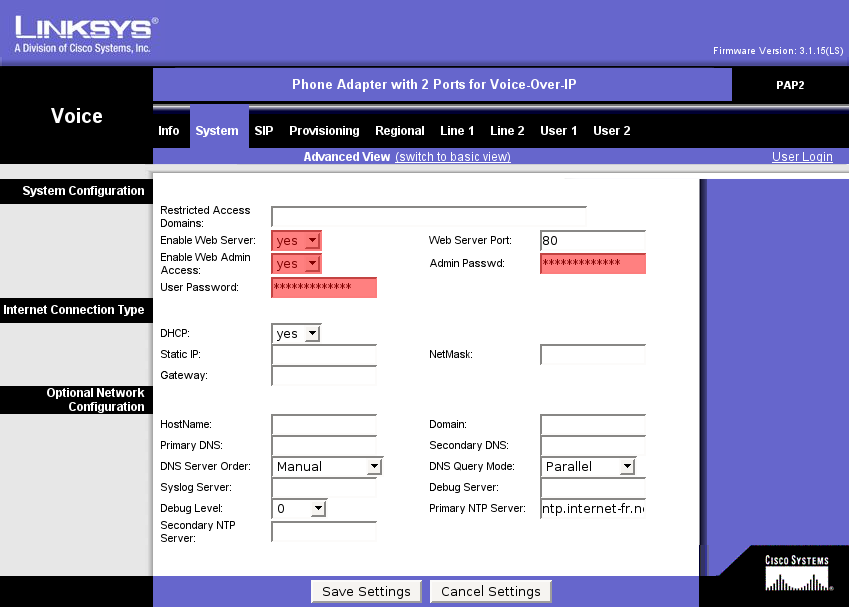
| Option | Valeur |
|---|---|
Enable Web Server |
Yes |
Enable Web Admin Access |
Yes |
Admin Password |
{mot-de-passe} |
User Password |
{mot-de-passe} |
Cliquez ensuite sur le bouton Save Settings en bas de la page.
Fermez votre navigateur, relancez-le, et reconnectez-vous à l’interface d’administration :
http://{adresse-ip}/admin/advanced/
Une boite de dialogue doit alors vous demander un nom d’utilisateur ainsi qu’un mot de passe: entrez admin pour le nom d’utilisateur et donnez le mot de passe spécifié précédemment, validez, et vous arrivez de nouveau sur l’interface d’administration.
Onglet « SIP »
A priori, rien à faire ici. Vous pouvez jouer avec les paramètres, mais à vos risques et périls !
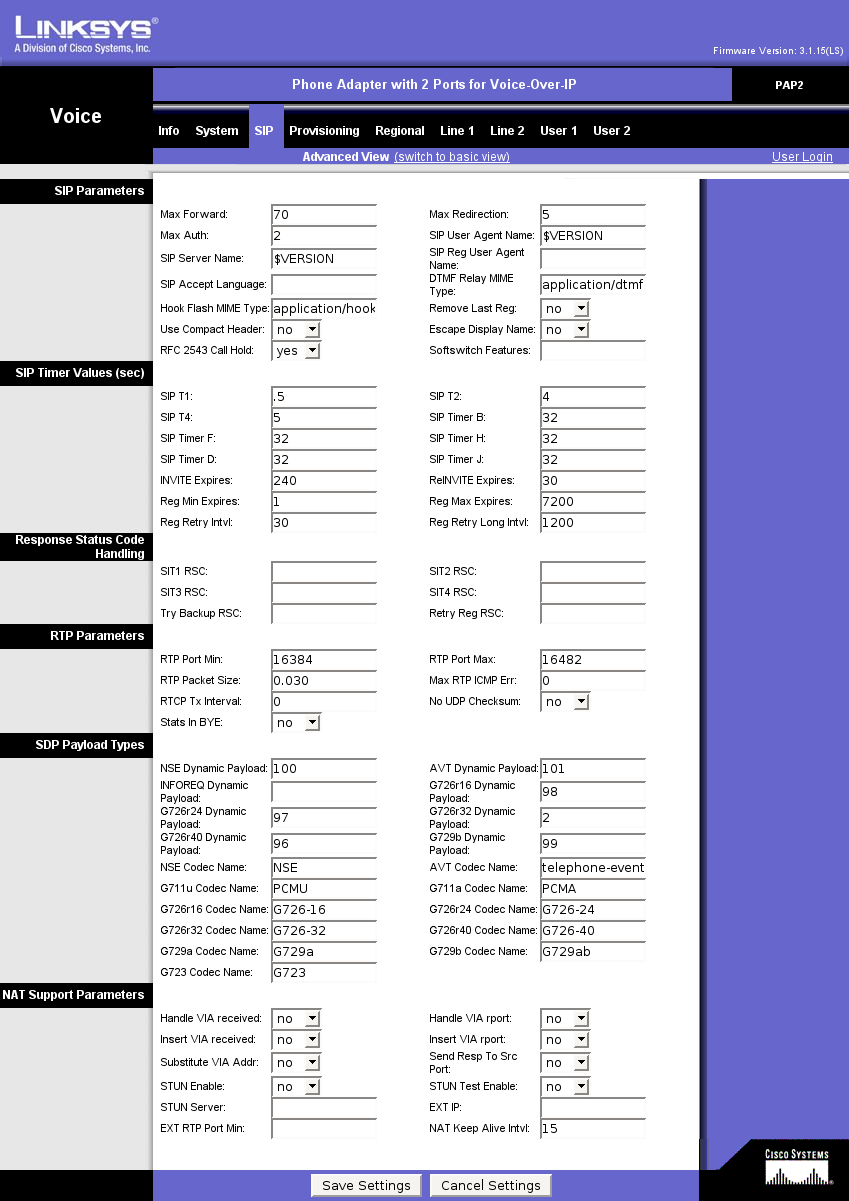
Onglet « Provisioning »
Cliquez en haut sur l’onglet Provisioning. Une fois la page affichée, localisez l’option Provision Enable et mettez-la à NO. Cette étape est importante. En effet, le provisioning permet à un fournisseur SIP tiers (PhoneSystems par exemple) de mettre à jour automatiquement la configuration de votre PAP2 / PAP2T, mais cela lui permet aussi de pouvoir le verrouiller à distance, ce que je suis sûr vous ne souhaitez pas.
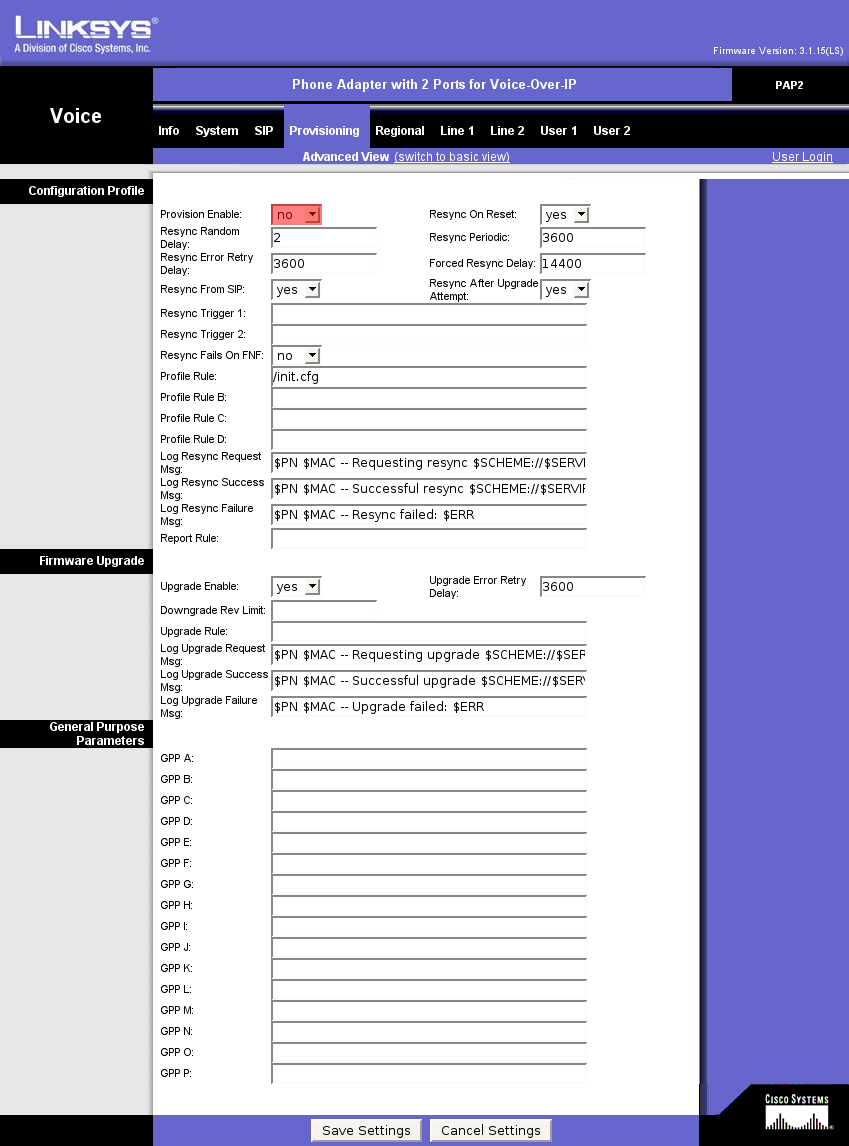
| Option | Valeur |
|---|---|
Provision Enable |
No |
Cliquez ensuite sur le bouton Save Settings en bas de la page.
A ce stade, vous pouvez rebrancher le câble téléphonique au modem, ou rallumez le modem s’il était éteint.
Onglet « Regional »
Cliquez en haut sur l’onglet Regional. Une fois la page affichée, renseignez les options suivantes :
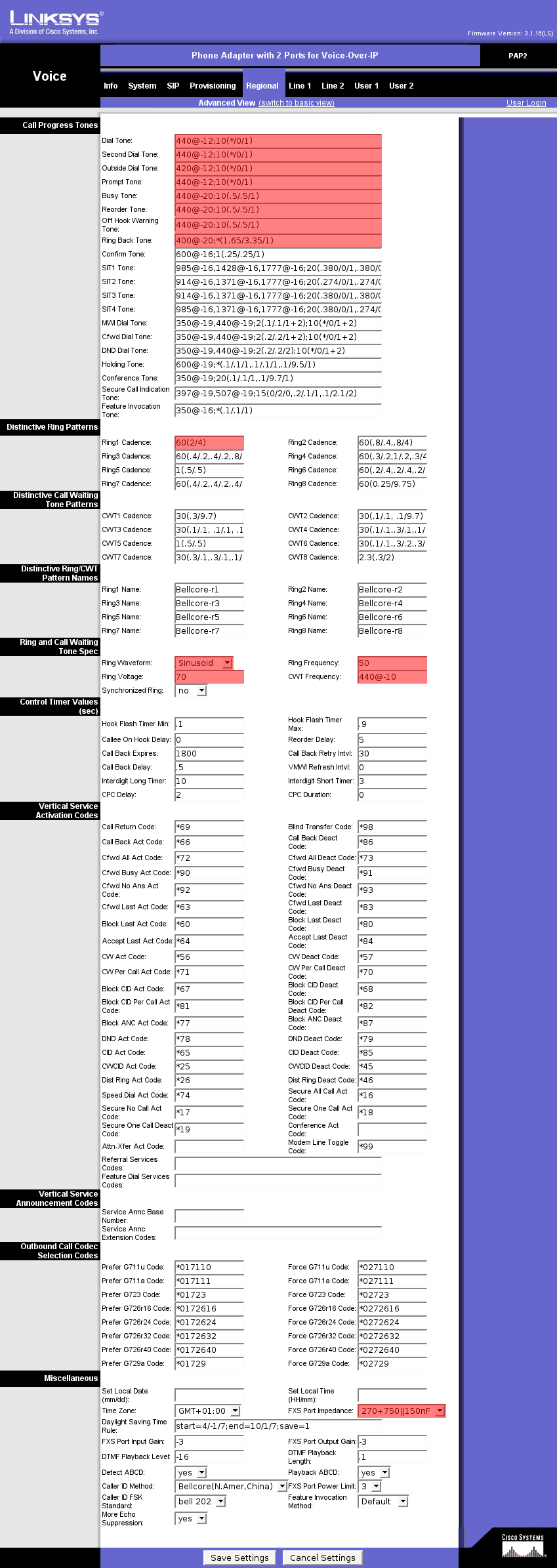
| Option | Valeur |
|---|---|
Dial Tone |
440@-12;10(*/0/1) |
Second Dial Tone |
440@-12;10(*/0/1) |
Outside Dial Tone |
440@-12;10(*/0/1) |
Prompt Tone |
440@-12;10(*/0/1) |
Busy Tone |
440@-20;10(.5/.5/1) |
Reorder Tone |
440@-20;10(.5/.5/1) |
Off Hook Warning Tone |
440@-20;10(.5/.5/1) |
Ring Back Tone |
400@-20;*(1.65/3.35/1) |
Ring1 Cadence |
60(2/4) |
Ring Waveform |
Sinusoid |
Ring Frequency |
50 |
Ring Voltage |
70 |
CWT Frequency |
440@-10 |
FXS Port Impedance |
`270+750 |
Cliquez ensuite sur le bouton Save Settings en bas de la page.
Onglet « Line 1 »
Cliquez en haut sur l’onglet Line 1. Une fois la page affichée, positionnez les options suivantes :
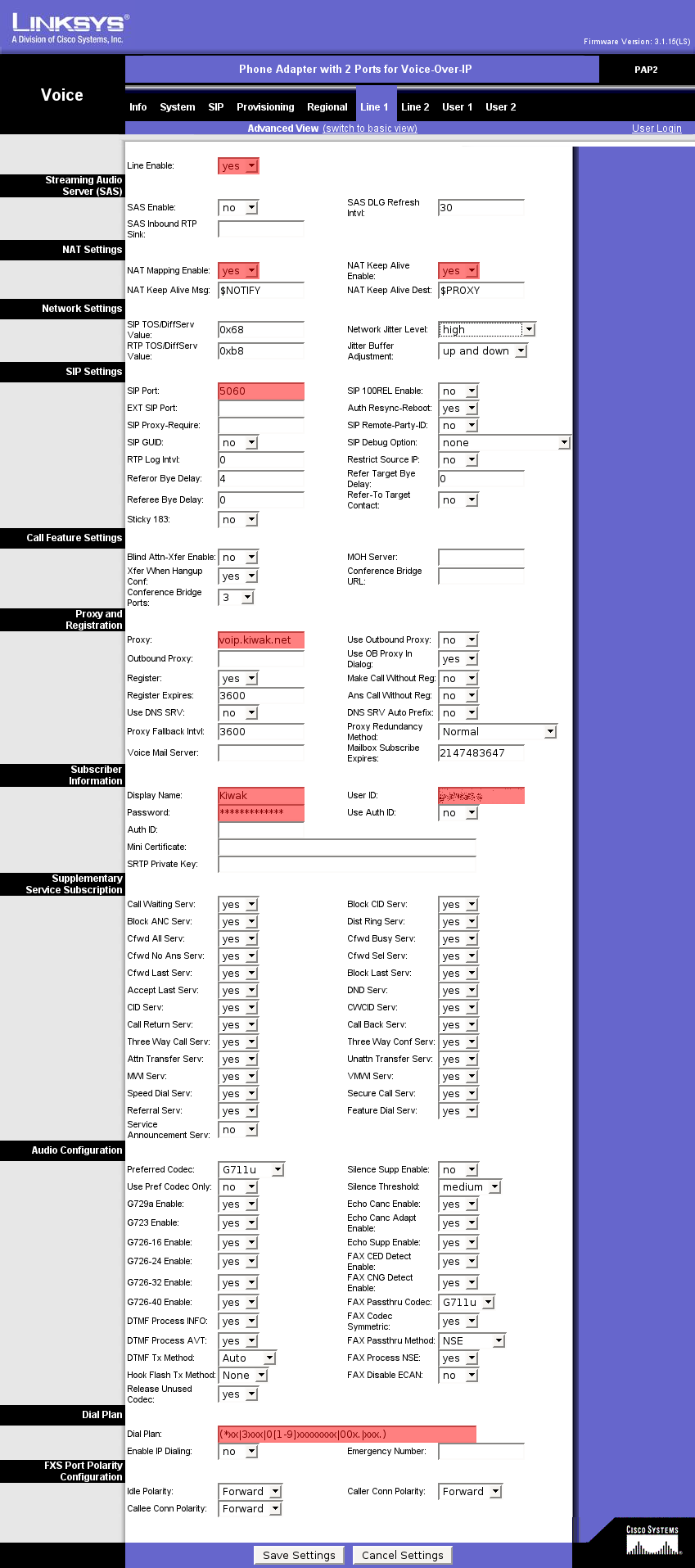
| Option | Valeur |
|---|---|
Line Enable |
Yes |
NAT Mapping Enable |
Yes |
NAT Keep Alive Enable |
Yes |
Proxy |
L'adresse de votre registrar |
Display Name |
Le nom de votre connexion |
User ID |
Votre nom d'utilisateur |
Password |
Votre mot de passe |
Dial Plan |
`(*xx |
Onglet « Line 2 »
Si vous avez un deuxième fournisseur SIP ou une deuxième ligne chez votre fournisseur SIP, cliquez en haut sur l’onglet Line 2. Une fois la page affichée, procédez comme pour la configuration de la première ligne de téléphone.
What else ?
Votre PAP2 / PAP2T est maintenant opérationnel !
La diode Phone 1 (voire Phone 2 si la deuxième ligne est paramétrée) doit maintenant s’allumer. Si ce n’est pas le cas, placez le PAP2 / PAP2T dans la DMZ ou ouvrez les ports 5060/5061 sur le routeur. Si cela ne fonctionne toujours pas, vérifiez les paramètres de la ligne.